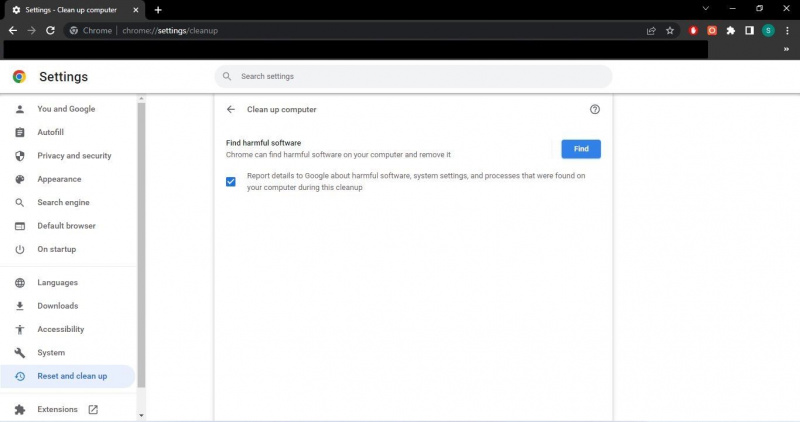Сталкивались ли вы с ошибкой «Разрешить Chrome доступ к сети в настройках брандмауэра или антивируса» при загрузке веб-страницы в Chrome? Это указывает на то, что ваш брандмауэр или антивирус блокирует Chrome от установления соединения. Но почему?
Как следует из ошибки, возможно, ваш антивирус или брандмауэр обнаружил вредоносное ПО в вашем браузере или веб-сайт, который вы посещаете, небезопасен. В этой статье мы покажем вам, что делать, если вы столкнулись с этой ошибкой, и как добавить Chrome в белый список в настройках брандмауэра и антивируса.
СДЕЛАТЬ ВИДЕО ДНЯ
Пока не предоставляйте эксклюзивный доступ к Chrome...
Прежде чем предоставить Chrome эксклюзивный доступ через брандмауэр или антивирус, вы должны выяснить, почему соединение блокируется.
Windows 10 стоп-код неверная информация о конфигурации системы
Таким образом, вы должны сначала запустить встроенный в Chrome антивирусный сканер, чтобы убедиться, что на вашем устройстве нет вредоносных программ, пытающихся помешать работе вашего браузера, что приводит к блокировке вашего соединения брандмауэром. Вот как:
- Нажмите на три вертикальные точки в правом верхнем углу и перейдите к Настройки .
- На левой боковой панели нажмите Сбросить и очистить .
- На правой панели щелкните Очистить компьютер .
- Затем нажмите Находить .
Дайте Chrome время на поиск вредоносного ПО. После того, как сканирование вернется без ошибок, убедитесь, что ваш браузер не взломан, поэтому ваш брандмауэр или антивирус считают, что это угроза. В качестве справки используйте наше руководство по удаление угонщика Quick Search Tool из вашего браузера . Шаги должны работать для других угонщиков.
Когда вы уверены, что ни Chrome, ни какое-либо вредоносное программное обеспечение на вашем устройстве не вызывают проблемы, вы можете предоставить Chrome эксклюзивный доступ через брандмауэр.
Как разрешить Chrome доступ к сети в настройках брандмауэра
Чтобы разрешить Chrome доступ к сети в настройках брандмауэра, выполните следующие действия:
- Щелкните правой кнопкой мыши Windows Начинать и выберите Настройки .
- На левой боковой панели нажмите Конфиденциальность и безопасность .
- На правой панели щелкните Безопасность Windows .
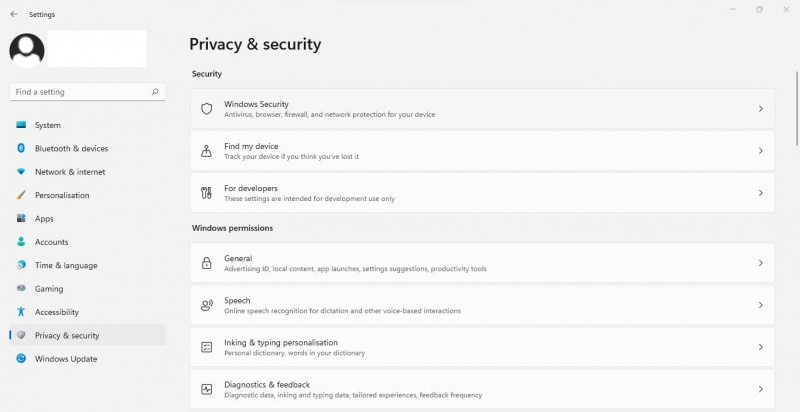
- Нажмите Брандмауэр и защита сети .
- С правой стороны Безопасность Windows окно, нажмите на Разрешить приложение через брандмауэр .
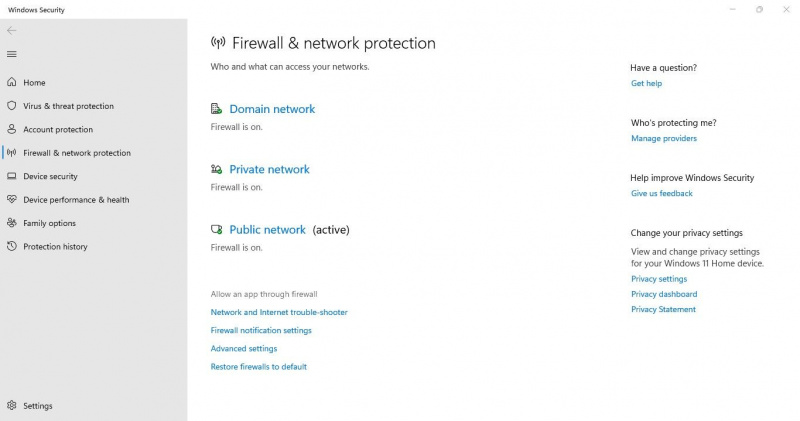
- Проверьте, есть ли Chrome уже в списке Разрешенные приложения окно. Если оно уже добавлено, выберите приложение и нажмите Удалять . После этого снова добавьте Chrome, выполнив следующие действия. Если Chrome еще не добавлен, выполните следующие действия, чтобы добавить его в первый раз.
- Нажмите на Изменить настройки кнопка.
- Нажмите на Разрешить другое приложение .
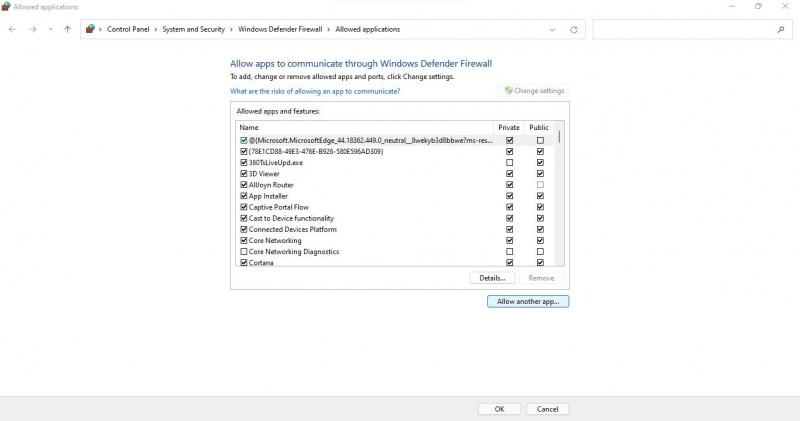
- в Добавить приложение окно, нажмите на Просматривать кнопка.
- Выберите исполняемый файл Chrome, перейдя в C: диск > Program Files > Google > Chrome > Приложение .
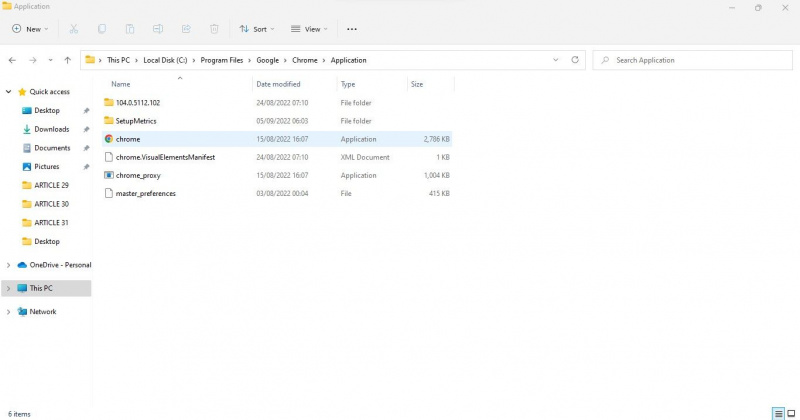
- После того, как путь был определен, нажмите кнопку Добавлять кнопку еще раз.
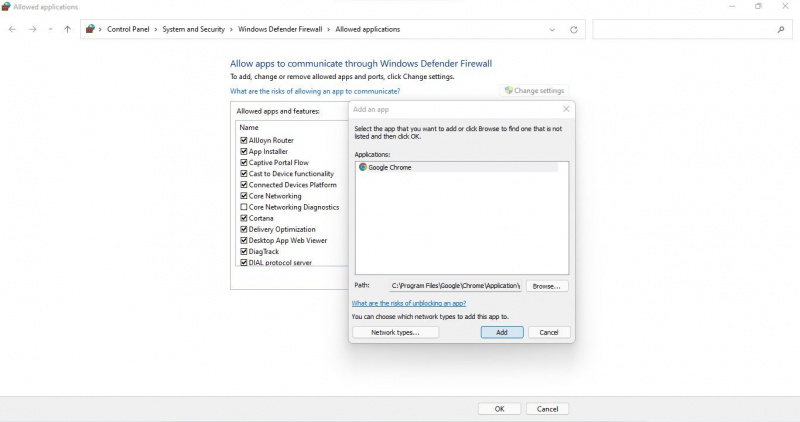
- Убедитесь, что Общественный а также Частный флажки отмечены рядом с Chrome.
- Нажмите Ok .
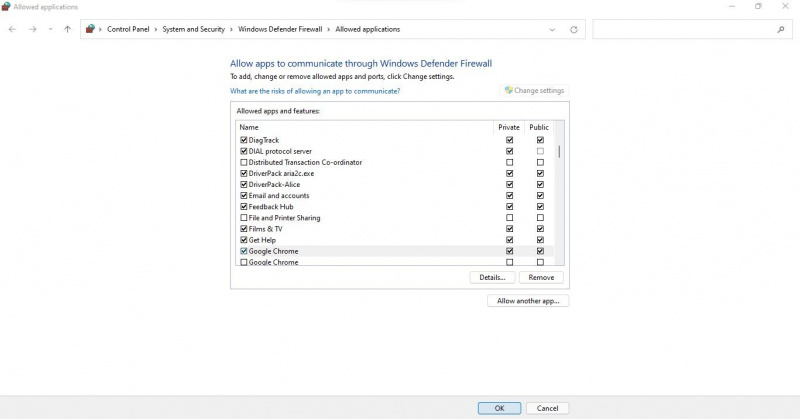
Вы также можете использовать другие способы сделать исключение в Windows 11 . После добавления Chrome попробуйте снова открыть веб-страницу. Если браузер по-прежнему выдает ту же ошибку, скорее всего, виноват ваш антивирус. Поэтому вам также следует добавить исключение в свою антивирусную программу для Chrome.
как ты можешь увидеть, кто подписан на тебя в фб
Как сделать исключение для Chrome в антивирусе
Убедитесь, что ваш антивирус не блокирует Chrome от установления соединения, сделав для него исключение. Процесс добавления исключения для Chrome в ваш антивирус зависит от используемого вами антивируса.
Ознакомьтесь с документацией на официальных сайтах Аваст , Malwarebytes , Макафи , а также Битдефендер инструкции по созданию исключения для любой программы в каждом антивирусе. Если вы используете программу, отличную от перечисленных выше, обратитесь к документации вашего антивируса за инструкциями.
Помогите Chrome установить успешное соединение
Разрешение монопольного доступа Chrome к брандмауэру и антивирусу должно помочь браузеру установить успешное соединение. Таким образом, вы должны посетить веб-страницу, на которой вы столкнулись с ошибкой ранее. Если проблема не устранена, вы можете сменить браузер, поскольку доступно множество отличных вариантов.